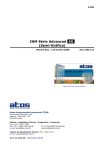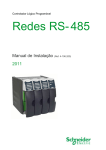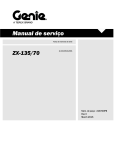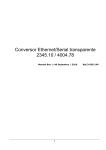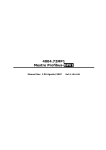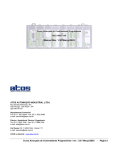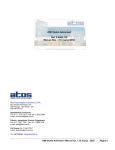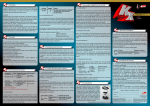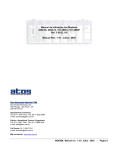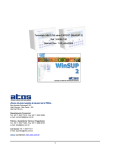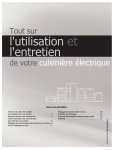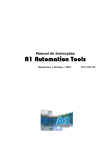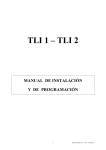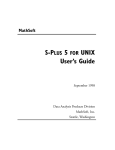Download IHMs Série Advanced (teclado) / Manual rev. 1.00 março
Transcript
IHMs SÉRIE ADVANCED (teclado) Ref. 3-0065.100 Manual Rev. 1.00 março / 2004 Atos Automação Industrial LTDA. Rua Arnoldo Felmanas, 201 Vila Friburgo - São Paulo – SP CEP 04774-010 Departamento Comercial: Tel.: 55 11 5547 7412 - Fax: 55 11 5522 5089 E-mail: [email protected] Fábrica / Assistência Técnica / Engenharia: Tel.: 55 11 5547 7400 - Fax: 55 11 5686 9194 E-mail: [email protected] Call Center: 55 11 5547 7411 E-mail: [email protected] Atos na Internet: www.atos.com.br IHMs Série Advanced (teclado) / Manual rev. 1.00 março - 2004 - Página 1 Este manual não pode ser reproduzido, total ou parcialmente, sem autorização por escrito da ATOS. Seu conteúdo tem caráter exclusivamente técnico/informativo e a ATOS se reserva no direito, sem qualquer aviso prévio, de alterar as informações deste documento. IHMs Série Advanced (teclado) / Manual rev. 1.00 março - 2004 - Página 2 Termo de Garantia Sistema de Certificado ISO 9001 desde 1996, com foco na Satisfação do Cliente A Atos Automação Industrial LTDA. assegura ao comprador deste produto, garantia contra qualquer defeito de material ou de fabricação, que nele apresentar no prazo de 360 dias contados a partir da emissão da nota fiscal de venda. A Atos Automação Industrial LTDA. restringe sua responsabilidade à substituição de peças defeituosas, desde que o critério de seu Departamento de Assistência Técnica, se constate falha em condições normais de uso. A garantia não inclui a troca gratuita de peças ou acessórios que se desgastem naturalmente com o uso, cabos, chaves, conectores externos e relés. A garantia também não inclui fusíveis, baterias e memórias regraváveis tipo EPROM. A Atos Automação Industrial LTDA. declara a garantia nula e sem efeito se este produto sofrer qualquer dano provocado por acidentes, agentes da natureza, uso em desacordo com o manual de instruções, ou por ter sido ligado à rede elétrica imprópria, sujeita a flutuações excessivas, ou com interferência eletromagnética acima das especificações deste produto. A garantia será nula se o equipamento apresentar sinais de ter sido consertado por pessoa não habilitada e se houver remoção e/ou alteração do número de série ou etiqueta de identificação. A Atos Automação Industrial LTDA. somente obriga-se a prestar os serviços referidos neste termo de garantia em sua sede em São Paulo - SP, portanto, compradores estabelecidos em outras localidades serão os únicos responsáveis pelas despesas e riscos de transportes (ida e volta). • Serviço de Suporte Atos A Atos conta com uma equipe de engenheiros e representantes treinados na própria fábrica e oferece a seus clientes um sistema de trabalho em parceria para especificar, configurar e desenvolver software usuário e soluções em automação e presta serviços de aplicações e start-up. A Atos mantém ainda o serviço de assistência técnica em toda a sua linha de produtos, que é prestado em suas instalações. Com o objetivo de criar um canal de comunicação entre a Atos e seus usuários, criamos um serviço denominado CALL CENTER. Este serviço centraliza as eventuais dúvidas e sugestões, visando a excelência dos produtos e serviços comercializados pela Atos. CALL CENTER De Segunda a Sexta-feira Das 7:30 às 12:00 h e das 13:00 às 17:30 h 55 11 5547 7411 E-mail: [email protected] Para contato com a Atos utilize o endereço e telefones mostrados na primeira página deste Manual. IHMs Série Advanced (teclado) / Manual rev. 1.00 março - 2004 - Página 3 IHMs Série Advanced (teclado) / Manual rev. 1.00 março - 2004 - Página 4 Índice Índice INTRODUÇÃO................................................................................................................................................7 Ferramenta de programação .......................................................................................................................8 2. IHMS SÉRIE ADVANCED (TECLADO) .....................................................................................................9 Códigos dos Produtos e Características Técnicas ......................................................................................9 Características Gerais: ................................................................................................................................9 Etiqueta de Identificação: ............................................................................................................................9 Descrições das Interfaces: ........................................................................................................................10 1720.25 e 1720.35 .................................................................................................................................10 1720.26, 1720.27, 1720.36, 1720.37, 1720.66 e 1720.67 .....................................................................11 Dimensões Mecânicas:..............................................................................................................................12 1720.25 e 1720.35 .................................................................................................................................12 1720.26, 1720.27, 1720.36, 1720.37, 1720.66 e 1720.67 .....................................................................13 Conexões da IHM: .....................................................................................................................................14 IHMs 1720.25 e 1720.35 ........................................................................................................................14 IHMs 1720.26 e 1720.36 ........................................................................................................................15 IHM 1720.27 e 1720.37..........................................................................................................................16 IHM 1720.66...........................................................................................................................................17 IHM 1720.67...........................................................................................................................................18 Detalhamento das Conexões da Comunicação Serial ..............................................................................19 RS232: ...................................................................................................................................................19 IHM com o Microcomputador ................................................................................................................................................ 19 IHM com o MPC4004 ............................................................................................................................................................ 19 Conexão através de conversor RS232/RS485...................................................................................................................... 20 RS485: ...................................................................................................................................................20 Características Elétricas do Cabo para Padrão RS485......................................................................................................... 20 Indicadores de diagnóstico: .......................................................................................................................22 3. RECURSOS DISPONÍVEIS......................................................................................................................23 Inicialização e Autodiagnóstico .................................................................................................................23 Resultados dos Diagnósticos Iniciais .....................................................................................................23 Drive APR03 ..............................................................................................................................................24 WDT (Watch Dog Timer) ...........................................................................................................................24 Tags...........................................................................................................................................................25 Tabela de Tags (TA) ..............................................................................................................................25 Tags de habilita ..................................................................................................................................................................... 25 Tags de alarmes / triggers..................................................................................................................................................... 25 Tags de imagens................................................................................................................................................................... 25 Tags de funções.................................................................................................................................................................... 25 Tags de configuração ............................................................................................................................................................ 26 Tag de estrutura .................................................................................................................................................................... 26 Endereçamento Virtual...........................................................................................................................26 Telas ..........................................................................................................................................................27 Características da tela............................................................................................................................27 Plano de Imagens ..................................................................................................................................28 Objeto Figura......................................................................................................................................................................... 28 Objeto Texto.......................................................................................................................................................................... 28 Plano de Campos...................................................................................................................................29 Objeto Campo ....................................................................................................................................................................... 29 BCD................................................................................................................................................................................... 30 Hexadecimal...................................................................................................................................................................... 31 IHMs Série Advanced (teclado) / Manual rev. 1.00 março - 2004 - Página 5 Índice Objeto Texto Dinâmico .......................................................................................................................................................... 31 ASCII ................................................................................................................................................................................. 31 Strings ............................................................................................................................................................................... 32 Seletora string (texto) ........................................................................................................................................................ 33 Objeto Animação ................................................................................................................................................................... 33 Objeto Gráfico de Barras;...................................................................................................................................................... 34 Objeto Gráfico ....................................................................................................................................................................... 35 Gráfico de tendência ......................................................................................................................................................... 35 Gráfico XY ......................................................................................................................................................................... 36 4. OPERAÇÃO DA IHM ...............................................................................................................................39 Modo Teste................................................................................................................................................39 Ajuste do Contraste................................................................................................................................40 Matriz de Teclado...................................................................................................................................40 Carregamento de Programas (projetos) ................................................................................................40 Modo Normal .............................................................................................................................................41 Drive do Teclado ....................................................................................................................................41 Função Lock .......................................................................................................................................................................... 41 Navegação entre Telas ..........................................................................................................................41 Atualização de Campos .........................................................................................................................42 Ajuste do Contraste da Tela...................................................................................................................42 Comunicação .........................................................................................................................................43 Alarmes ..................................................................................................................................................43 Timers internos ......................................................................................................................................43 Soft-keys (apenas 1720.25 e 1720.35) ..................................................................................................44 Programas - Macros (apenas 1720.26, 1720.27, 1720.36, 1720.37, 1720.66 e 1720.67)..................................................... 44 Modo de Edição.........................................................................................................................................45 Proteção por senhas ..............................................................................................................................45 Navegação entre campos ......................................................................................................................47 Funções alfanuméricas (FASCII e F#):..................................................................................................48 Envio de dados aos CLPs ......................................................................................................................48 Botões de envio imediato.......................................................................................................................49 Bloqueio de valores fora de limites ........................................................................................................49 IHMs Série Advanced (teclado) / Manual rev. 1.00 março - 2004 - Página 6 Capítulo 1 – Introdução Introdução As IHMs (Interfaces Homem Máquina) gráficas da série ADVANCED têm por finalidade a maior interação entre o usuário e os CLPs (Controladores Lógicos Programáveis) Atos. Estas interfaces homem máquina possuem excelentes recursos visuais para o gerenciamento de máquinas ou processos industriais, monitoração e edição de variáveis. Os displays gráficos possuem processadores com resolução de 16 bits, sendo baseados em um LCD monocromático de 320x240 pontos (5,7”). Estes displays gráficos permitem que sejam inseridos desenhos (clip-arts) com a utilização de nosso software de programação HMI Studio, fornecido gratuitamente. Cada página na IHM pode conter até 1024 objetos gráficos ou texto. Os objetos textos podem conter de 1 a 32 linhas de até 80 caracteres, dependendo da fonte utilizada. A IHM possui controle de contraste, de forma que é possível uma fácil visualização sob qualquer tipo de ambiente. A figura abaixo apresenta uma visão geral da IHM da série Advanced: Fig. 1.- IHM Série Advanced IHMs Série Advanced (teclado) / Manual rev. 1.00 março - 2004 - Página 7 Capítulo 1 – Introdução Ferramenta de programação Através do aplicativo HMI Studio, o usuário tem a possibilidade de criar suas telas sinóticas para gerenciar todas as variáveis da máquina ou processo industrial, detalhando assim todos os pontos de controle. O HMI Studio é um editor de telas que tem sua área de trabalho dividida em duas áreas principais: a área do gerenciador de projetos, que possui uma estrutura semelhante a do Windows Explorer, onde pode-se adicionar uma árvore de objetos em uma ordem hierárquica com até 6 grupos principais, sendo um para cada item de projeto e a área das telas que só podem ser inseridas após definir o tipo de HMI. Podem ser abertas mais de 60 janelas com as características da HMI (resolução, cor e atributos). O usuário ainda pode configurar o HMI Studio para compartilhar do mesmo ambiente do seu editor de imagens preferido. O software HMI Studio possui manual próprio de operação. Fig. 2.- HMI Studio Advanced – Tela de apresentação. IHMs Série Advanced (teclado) / Manual rev. 1.00 março - 2004 - Página 8 Capítulo 2 – IHMs Série Advanced 2. IHMs Série Advanced (teclado) Neste capítulo, descreveremos as características e conexões das IHMs da Série Advanced. Códigos dos Produtos e Características Técnicas Abaixo estão os códigos dos produtos IHM da Série Advanced: Código Memória RS-485 RS-232 Tensão de Alimentação Tipo de Teclado Consumo 1720.25 256K Flash --15VA 20 teclas 1720.26 512K Flash 1 20VA 28 teclas 1720.27 512K Flash --90 a 240 Vca 1720.35 128K Flash --15VA 20 teclas 1 1720.36 1 256K Flash 20VA 1720.37 --28 teclas 1720.66 1 512K Flash 9 a 36Vcc 20W 1720.67 --Observação: Para solicitar o produto sem a película de policarbonato (etiqueta frontal) deve-se acrescentar o sufixo “/S” ao código. (ex.: 1720.25/S) Características Gerais: 0 a 40 oC 0 a 95 % (sem condensação) 900 gramas Temperatura de operação Umidade Peso Etiqueta de Identificação: Todos os equipamentos Atos possuem uma etiqueta de identificação, veja abaixo uma breve descrição: Descrição do produto O.P. – no. Ordem de Produção Código do produto Faixa de Tensão e tipo de alimentação Vca=corrente alternada / Vcc=corrente contínua IHMs Série Advanced (teclado) / Manual rev. 1.00 março - 2004 - Página 9 Capítulo 2 – IHMs Série Advanced Descrições das Interfaces: 1720.25 e 1720.35 8 (lateral) 5a/b 2 1 3 7 6 4 Fig. 3. - Descrição das IHMs 1720.25 e 1720.35. Item Ver página 1720.25 e 1720.35 Descrição 1. LCD 23 2. LED Lock 41 3. LED Status (diagnóstico) 4. LED IHM-CP (comunicação) 5. a/b/c/d Pontos de fixação da IHM 6. Conector para alimentação da IHM 7. Conector para RS232 8. Etiqueta de identificação IHMs Série Advanced (teclado) / Manual rev. 1.00 março - 2004 22 12 14 9 - Página 10 5c/d Capítulo 2 – IHMs Série Advanced 1720.26, 1720.27, 1720.36, 1720.37, 1720.66 e 1720.67 9 (lateral) 5c 5b 2 1 3 4 5a 8 7 6 5d Fig. 4. - Descrição das IHMs 1720.26, 1720.27, 1720.36, 1720.37, 1720.66 e 1720.67. Item Descrição 1 LCD 2 LED IHM-CP (comunicação) 3 LED Status (diagnóstico) 4 LED Lock Ver página 1720.26 e 1720.36 1720.27 e 1720.37 Conector para alimentação da IHM 7 Conector para RS485 * 8 Conector para RS232 9 Etiqueta de identificação 1720.67 17 18 23 22 41 5a/b/c/d Pontos de fixação da IHM 6 1720.66 13 15 16 9 * consultar tabela de código de produtos (ver página 9) para verificar a disponibilidade deste item. IHMs Série Advanced (teclado) / Manual rev. 1.00 março - 2004 - Página 11 Capítulo 2 – IHMs Série Advanced Dimensões Mecânicas: Utilizar as dimensões abaixo para realizar a fixação mecânica da IHM. 1720.25 e 1720.35 Fig. 5. - Dimensões mecânicas 1720.25 e 1720.35. IHMs Série Advanced (teclado) / Manual rev. 1.00 março - 2004 - Página 12 Capítulo 2 – IHMs Série Advanced 1720.26, 1720.27, 1720.36, 1720.37, 1720.66 e 1720.67 Fig. 6. - Dimensões mecânicas 1720.26, 1720.27, 1720.36, 1720.37, 1720.66 e 1720.67. IHMs Série Advanced (teclado) / Manual rev. 1.00 março - 2004 - Página 13 Capítulo 2 – IHMs Série Advanced Conexões da IHM: As IHMs da série Advanced utilizam os canais de comunicação para: • Receber um programa (projeto), desenvolvido no HMI Studio, através de um Microcomputador; • Para troca de dados com os CLPs Atos; • Para troca de dados com um microcomputador. Para se comunicar com o Microcomputador para receber um programa (projeto), a IHM deverá esta estar operando no modo teste e utilizar o protocolo APR03 no modo escravo. Para se comunicar com os CLPs Atos, a IHM opera com o protocolo APR03 no modo mestre. O detalhamento das conexões referentes à comunicação, encontra-se após os esquemas de ligações (ver pág.19). A alimentação da IHM deve obedecer aos limites descritos nas características do produto (ver pág. 9). Utilizar os esquemas de conexões, observando o código da IHM. IHMs 1720.25 e 1720.35 COM1 N├O DESCONECTAR OU CONECTAR COM OS CABOS R E D E ENERGIZADOS RS232C L1 L2 Tch IND┌STRIA BRASILEIRA CNPJ. 44.020.535/0001-08 CANAL SERIAL RS-232 1 -- 2 RX 3 TX 4 - 5 GND 6 - 90 a 240VAC 7 RTS 60Hz 8 CTS 9 - REDE Fig. 7. - Conexões das IHMs 1720.25 e 1720.35. IHMs Série Advanced (teclado) / Manual rev. 1.00 março - 2004 - Página 14 Capítulo 2 – IHMs Série Advanced IHMs 1720.26 e 1720.36 N├O DESCONECTAR OU CONECTAR COM OS CABOS GND D0/RI D0/RI L2 RS232 +5Vcc ENERGIZADOS L1 E.1720.36/00 CNPJ. 44.020.535/0001-08 Tch IND┌STRIA BRASILEIRA CANAL SERIAL RS-485: -REDE DE ATE 07 CPL's CANAL SERIAL RS-232: - PROGRAMACAO 1 -- REDE 2 RX 90 a 240VAC 3 TX 60Hz 4 - 5 GND 6 - 7 RTS 8 CTS 9 - 1 DO/RI 2 DO/RI 3 VCC 4 GND Fig. 8. - Conexões das IHMs 1720.26 e 1720.36. IHMs Série Advanced (teclado) / Manual rev. 1.00 março - 2004 - Página 15 Capítulo 2 – IHMs Série Advanced IHM 1720.27 e 1720.37 N├O DESCONECTAR OU CONECTAR COM OS CABOS ENERGIZADOS RS232 L2 L1 E.1720.37/00 CNPJ. 44.020.535/0001-08 Tch IND┌STRIA BRASILEIRA CANAL SERIAL RS-232 REDE 90 a 240VAC 60Hz 1 -- 2 RX 3 TX 4 - 5 GND 6 - 7 RTS 8 CTS 9 - Fig. 9. - Conexões das IHMs 1720.27 e 1720.37. IHMs Série Advanced (teclado) / Manual rev. 1.00 março - 2004 - Página 16 Capítulo 2 – IHMs Série Advanced IHM 1720.66 N├O DESCONECTAR OU CONECTAR COM OS CABOS GND D0/RI D0/RI 24Vc 0Vcc RS232 +5Vcc ENERGIZADOS Tch CANAL SERIAL RS-485: -REDE DE ATE 07 CLP`S CANAL SERIAL RS-232: - PROGRAMACAO +24Vcc E.1720.66/00 CNPJ. 44.020.535/0001-08 0Vcc IND┌STRIA BRASILEIRA 1 -- 2 RX 3 TX 4 - 5 GND 6 - 7 RTS 8 CTS 9 - 1 DO/RI 2 DO/RI 3 VCC 4 GND Fig. 10. - Conexões da IHM 1720.66. IHMs Série Advanced (teclado) / Manual rev. 1.00 março - 2004 - Página 17 Capítulo 2 – IHMs Série Advanced IHM 1720.67 N├O DESCONECTAR OU CONECTAR COM OS CABOS ENERGIZADOS RS232 24Vcc 0Vcc E.1720.67/00 CNPJ. 44.020.535/0001-08 Tch IND┌STRIA BRASILEIRA +24Vcc 0Vcc CANAL SERIAL RS-232 1 -- 2 RX 3 TX 4 - 5 GND 6 - 7 RTS 8 CTS 9 - Fig. 11. - Conexões da IHM 1720.67. IHMs Série Advanced (teclado) / Manual rev. 1.00 março - 2004 - Página 18 Capítulo 2 – IHMs Série Advanced Detalhamento das Conexões da Comunicação Serial RS232: Para modelos que possuem somente a RS232, este canal de comunicação será utilizado tanto para programação da IHM, quanto para a comunicação (troca de dados) entre o CLP (CPU) e a interface. Para os modelos que possuem a RS485, o canal RS232 será utilizado somente para programação da interface, e o canal RS485 estará em modo Mestre, sendo aplicado a comunicação (troca de dados) entre o CLP (CPU) e a interface. A interface RS-232 é sensível a quedas de tensão no cabo, devendo ser usada apenas em conexões curtas (até 15m). Esta interface não é isolada, de modo que o cabo de comunicação nunca deve estar próximo a cabos de alimentação de dispositivos de potência, principalmente quando oriundos de dispositivos ruidosos como inversores de frequência etc. Observação: como medida de prevenção a possíveis problemas, o usuário deverá conectar os cabos antes de ligar os equipamentos. As figuras abaixo ilustram as conexões via RS232. IHM com o Microcomputador Microcomputador IHM CABO COMPRIMENTO [m] C1817A020 C1817A060 2,0 6,0 RS232 (cabo C1817Axxx) Fig. 12. - Conexão RS232 IHM-Microcomputador. IHM com o MPC4004 MPC4004 IHM RS232 (cabo CRS232Ixx) CABO COMPRIMENTO [m] CRS232I05 CRS232I10 CRS232I20 CRS232I30 CRS232I50 CRS232I60 0,5 1,0 2,0 3,0 5,0 6,0 Fig. 13. - Conexão RS232 IHM-MPC4004 Importante: A utilização de um cabo CRS232415 danificará permanentemente o canal de comunicação RS232 da IHM. IHMs Série Advanced (teclado) / Manual rev. 1.00 março - 2004 - Página 19 Capítulo 2 – IHMs Série Advanced Conexão através de conversor RS232/RS485 Para os modelos que possuem apenas a RS232, é possível conectar a interface a uma rede RS485, através de um conversor RS232/RS485 (código Atos 2232.00R). A figura abaixo ilustra esta conexão: IHM 2232.00R RS232 MPC4004 MPC4004 RS485 Fig. 14. - Conexão RS232/RS485 Observação: conforme a ilustração acima é necessária que seja utilizado um conversor do tipo “isolado”, conversores não isolados como os da série 1311.xy não devem ser aplicados, pois possivelmente haverá problemas de surtos em longas distâncias. RS485: Observação: Verificar a disponibilidade deste recurso (ver pág. 9). O canal de comunicação RS485 será utilizado para troca de dados entre a IHM e o CLP (CPU) sendo possível criar uma rede RS485. Poderão ser conectados até 8 dispositivos (IHM + 7) em um mesmo segmento sendo necessária a terminação (através de um terminador ativo), no fim do barramento. O cabo aconselhado para conexão entre os CLPs é o C4004D_ _ _ (3 últimos dígitos informam o comprimento do cabo): CABO COMPRIMENTO [m] C4004D005 C4004D050 C4004D110 0,5 5,0 10,0 Características Elétricas do Cabo para Padrão RS485 • • • • • Bitola mínima dos condutores: 24 AWG 1 par trançado de condutores mais 1 condutor dreno em contato com fita de poliéster metalizada aplicada helicoidalmente sobre os pares trançados. Capacitância mútua do par trançado máx. 65pF/m Resistência de cada condutor máx. 98 Ohms/km Impedância característica (Z0) 120Ohms IHMs Série Advanced (teclado) / Manual rev. 1.00 março - 2004 - Página 20 Capítulo 2 – IHMs Série Advanced Importante: O resistor de terminação (RT) é recomendado e deverá ser instalado nas extremidades da rede, ou seja, ao último CLP da rede deverá ser adicionado o resistor de terminação, visto que a IHM já possui este resistor internamente. O valor do resistor de terminação deverá estar próximo da impedância característica da linha de transmissão, variando entre 120 a 150 ohms (valores práticos e dependendo do número de receptores acoplados na linha). Topologia: Os dispositivos poderão ser ligados ao barramento (linear) obedecendo à topologia descrita na figura: (APR03) RS485 Fig. 15. - Topologia da IHM. Importante: Para minimizar problemas com indução eletromagnética, é recomendável que se faça a interligação dos aterramentos (RS-485). Observações: 1 - Durante a instalação, observe atentamente a polaridade dos sinais de dados (DO/RI e DO/RI). 2 - O uso da blindagem é absolutamente essencial para se obter alta imunidade contra interferências eletromagnéticas. A blindagem por sua vez deve ser conectada ao sistema de aterramento em ambos os lados através de bornes de aterramento adequados. Adicionalmente recomenda-se que os cabos de comunicação sejam mantidos separados dos cabos de alta voltagem. IHMs Série Advanced (teclado) / Manual rev. 1.00 março - 2004 - Página 21 Capítulo 2 – IHMs Série Advanced Indicadores de diagnóstico: Através dos LEDs localizados na parte frontal é possível verificar o diagnóstico da IHM. Fig. 16.- LEDs Indicadores LED Sinalização Aceso Status Piscar ciclicamente Apagado IHM-CP Pisca a cada ciclo de comunicação Status Modo Normal – indica que a IHM está configurada e não apresenta falha. Modo Teste – indica que a IHM está sem configuração ou em configuração. Indica que a IHM está sem comunicação ou com falha de comunicação. Indica que a comunicação entre a IHM e a CPU está OK. IHMs Série Advanced (teclado) / Manual rev. 1.00 março - 2004 - Página 22 Capítulo 3 – Recursos Disponíveis 3. Recursos Disponíveis Inicialização e Autodiagnóstico Logo após ser energizada a IHM executa um autodiagnóstico de todo o hardware indicando através de “bips” sonoros ou mensagens na janela abaixo por eventuais problemas encontrados. Qualquer problema verificado a IHM ficará travada, pois a sua operação deixou de ser confiável. Resultados dos Diagnósticos Iniciais Bip Diagnóstico Sem bip 1 bip 1 bip+ 1bip 1 bip + 2bips 1 bip + 3bips Problema na memória que contém o firmware ou no circuito do bip Funcionamento correto Programa básico (firmware) incoerente Falha na controladora de vídeo Falha na memória de vídeo Caso o circuito de vídeo (display) esteja operando corretamente a IHM colocará a tela de apresentação, contendo uma janela semelhante a da figura abaixo. Nesta janela será apresentado o resultado dos testes da memória RAM e teste das telas da aplicação. Importante: A quantidade de memória mostrada na tela de inicialização do modo Teste, refere-se a capacidade de memória RAM e não da memória Flash da IHM. VX003v4e 04/08/2000 Memória: 128K ok Modo teste: 02 lin= col= col: lin: VX040V0 Telas: Fig. 17. - Tela de apresentação 1720.25 e 1720.35 00 12/03/03 RAM:0256 MODO TESTE -Ver. Tela de apresentação 1720.26, 1720.27, 1720.36, 1720.37, 1720.66 e 1720.67. IHMs Série Advanced (teclado) / Manual rev. 1.00 março - 2004 - Página 23 Capítulo 3 – Recursos Disponíveis Drive APR03 O drive APR03 atualiza a tabela de Tags “TA” (ver página 25) da IHM com informações trocadas com a rede APR03 de até 07 CLPs. O drive é carregado junto com o programa de testes (automaticamente na inicialização da IHM). Para alguns tags é necessária a definição de uma função trigger, que determinará o instante em que o tag será atualizado ou será copiado no CLP. A função trigger solicita uma troca de dados entre um determinado tag e o CLP todas as vezes que ocorre a transição especificada no flag de trigger. O flag de trigger e o tipo de transição muda conforme a prioridade de comunicação de cada tag. Cada tag pode possuir um conjunto de variáveis de configuração da comunicação: • Nro. de bytes a serem trocados; • Nro. da estação do CLP (slave); • Endereço do CLP a ser acessado; • Variável de disparo (trigger); • Função de disparo. Com o auxílio destas variáveis o drive APR03 monta um envelope de dados e o disporá na rede. A IHM faz uso dos seguintes tipos de envelopes do protocolo APR03: • ACK = reconhecimento ou confirmação ok; • BYT = enviando um byte para um escravo; • WRD ou VAR = enviando uma word ou registro para um escravo; • BLK = enviando um bloco de dados de até 64 bits para um escravo; • PBYT = Solicita um byte de um escravo; • PWRD ou PVAR = Solicita uma word ou um registro de um escravo; • PBLK = Solicita um bloco de um escravo. WDT (Watch Dog Timer) O WDT (Watch Dog Timer ou “cão de guarda”) controla o tempo que cada tarefa ou drive utiliza na CPU. Se por um erro de configuração, operação ou provocado por um ruído externo, alguma tarefa segurar a CPU por um tempo excessivo, o WDT reiniciará a IHM. A IHM executa 6 tarefas básicas que atuam sobre as telas, objetos e tags: • O gerenciador de telas que permite ao usuário navegar entre as telas, gerencia o auto-apagamento, altera os atributos das telas. • O manipulador de objetos preenche a tela com um conjunto de objetos fixos; • O driver APR03 troca dados entre o CLP e os tags; • O representador de campos preenche os campos com objetos variáveis conforme o conteúdo de um determinado tag; • O Editor altera valores dos campos pelo operador; • O gerenciador de background executa funções internas como timers, fifos e os programas internos. IHMs Série Advanced (teclado) / Manual rev. 1.00 março - 2004 - Página 24 Capítulo 3 – Recursos Disponíveis Tags Chama-se tags ao conjunto de variáveis que corresponde a uma imagem de variáveis remotas, normalmente uma imagem de variáveis dos CLPs Atos. Por exemplo, o Tag001 na IHM pode representar o Registro 05F0 no CLP. Estas variáveis são atualizadas pelo drive Apr03 que além de atualizar os tags com valores obtidos no CLP, podem alterar estas variáveis no CLP por valores editados na IHM. Podem existir Tags associados aos endereços de 0000 a 1FFFh de até 07 CLPs. Os Tags poderão ter no máximo 8 bytes. Tabela de Tags (TA) Para que o drive Apr03 possa fazer a troca destes valores, cada tag possui um conjunto de variáveis de configuração que irão dizer qual variável do CLP corresponde à imagem, e quando ela deverá ser atualizada. Os tags são armazenados na tabela de tags (TA) junto com as suas variáveis de configuração. A TA é dividida em 6 blocos: • Tags de habilita; • Tags de trigger / alarmes; • Tags de imagens; • Tags de funções; • Tags de configuração; • Tags de estrutura. Abaixo descreveremos as quantidades e as funções dos Tags: Tags de habilita A IHM possui 08 Tags de habilita, eles são do tipo booleana de 1 byte cada e podem ser utilizados para habilitar gráficos de tendência, gráficos XY, alarmes e auto-apagamento. Tags de alarmes / triggers A IHM possui 02 Tags de alarmes / triggers, eles contém 64 flags booleanos cada, utilizados para alarmes, limpar FIFO e habilitar alarmes. Tags de imagens A IHM possui 64 Tags de imagens, eles contém de 8 a 64 bits, sendo que 6 podem ser vetores de 64 words (16 bits cada), são utilizados para os campos do tipo gráfico de barras múltiplas. Estes Tags mudam sempre que houver troca de página. Tags de funções A IHM possui 88 Tags de funções que são divididos da seguinte maneira: • 8 Tags internos utilizados no disparo das FIFOS; • 1 Tags interno utilizado no Modo de operação; • 3 Tags de status utilizados no “número de página”, função entra, aquisição do gráfico XY “ok”; Observações: o estes Tags são somente de escrita; o as IHMs 1720.25 e 1720.35 possuem somente o Tag de aquisição do gráfico XY “ok”. • 12 Tags de macros (só de escrita) eles são utilizados pelas softkeys (os Tags mudam a cada vez que se troca de página); • 64 Tags utilizados no programa de usuário para máximos e mínimos, Tags indexados e cursor dos campos; IHMs Série Advanced (teclado) / Manual rev. 1.00 março - 2004 - Página 25 Capítulo 3 – Recursos Disponíveis Tags de configuração A IHM possui 09 Tags de configuração que possuem 4 words cada, eles podem ser utilizados para configurar gráficos, sendo 8 para gráficos de tendência e 1 para gráfico XY. Tag de estrutura A IHM possui 01 Tag de estrutura, este Tag possui 2 vetores com 6 words e 1 de 4 words. Endereçamento Virtual Quando for utilizado um número de estação diferente de 01 para programação do CLP no WinSUP, o usuário deverá observar o endereçamento virtual entre a IHM e o CLP. Este endereçamento é utilizado para que a IHM possa “endereçar” corretamente as informações da tabela de dados, de acordo com o CLP utilizado e seu posicionamento na rede. Na tabela abaixo podemos observar a relação entre a estação, o endereçamento real no CLP e o endereçamento virtual na IHM. Estação Endereço real (CLP) Endereço virtual (IHM) 01 02 03 04 05 06 07 0000 – 1FFF 0000 – 1FFF 0000 – 1FFF 0000 – 1FFF 0000 – 1FFF 0000 – 1FFF 0000 – 1FFF 0000 – 1FFF 2000 – 3FFF 4000 – 5FFF 6000 – 7FFF 8000 – 9FFF AFFF – BFFF C000 – DFFF Exemplo: • Projeto com uma slave com endereço “02” e uma tela contendo um gráfico XY; • Configurar o Tag de aquisição com o endereço 1000; • No CLP (estação 02) a tabela dos pontos à serem plotados estão no endereço 0500; • No aplicativo WinSUP deveremos informar o endereço virtual da seguinte maneira: Para o exemplo acima utilizaremos a instrução TAB, onde: Endereço do Tag de aquisição Endereço virtual da tabela Número do gráfico Mínimo aquisição Máximo aquisição Fig. 18.- Endereçamento virtual A programação acima exemplifica que, a IHM irá acessar o endereço 1000 do CLP (estação 2) e verificará o valor 2500, que representa que a tabela de pontos está na segunda estação no endereço 0500. IHMs Série Advanced (teclado) / Manual rev. 1.00 março - 2004 - Página 26 Capítulo 3 – Recursos Disponíveis Telas A tela da IHM é composta por um LCD monocromático de 320x240 pontos (5,7”). Utilizaremos o termo “tela” também para referir-se a um determinado conjunto de objetos que podem se tornar ativos ou inativos nos mesmos instantes. Uma tela aceita os seguintes tipos de objetos: textos, figuras, clip-arts, botões, campos, soft-keys. A IHM tem capacidade para até 99 telas ou o total preenchimento da memória Flash interna. Esta memória é dividida em bancos de 64kB cada, sendo que a capacidade total depende da versão utilizada (ver página 9). Importante: A quantidade de memória mostrada na tela de inicialização do modo Teste, refere-se a capacidade de memória RAM e não da memória Flash da IHM. Características da tela As telas da IHM possuem 2 planos, onde estão as representações visuais dos objetos da tela, sendo: • Plano de imagens: possui objetos do tipo figuras, bibliotecas e clip-arts *; • Plano de campos: possui objetos representados nos campos; Todos os planos possuem pontos de fixação de objetos localizados a cada 8 pixels na horizontal, e cada 16 pixels na vertical, sendo o primeiro coincidindo com o canto superior esquerdo da tela. Ao alocar um objeto na tela a sua origem (primeiro pixel do objeto) deve coincidir com um dos pontos de fixação. A IHM ao preencher uma tela, aloca inicialmente os objetos do plano de imagem e depois os objetos do plano de campos. Consequentemente, um objeto de um plano inferior pode aparecer momentaneamente durante o preenchimento da tela e desaparecer total ou parcialmente, ao ser sobreposto por um objeto do plano superior. * Observação: A Tela da IHM aceita somente figuras e objetos monocromáticos (2 tons). IHMs Série Advanced (teclado) / Manual rev. 1.00 março - 2004 - Página 27 Capítulo 3 – Recursos Disponíveis Plano de Imagens O plano de imagens possui objetos que podem ser sobrepostos por objetos do plano de campos. Entre os objetos do plano de imagens temos: • objeto figura; • objeto texto. Os objetos do plano de imagens podem ter dimensões de 1 a 320 pixels na horizontal e de 1 a 240 pixels na vertical, porém fixados em um dos pontos de fixação da tela, ou seja, os objetos só podem ser fixados de 8 em 8 pixels na horizontal e 16 em 16 pixels na vertical. Objeto Figura São desenhos, fotos e figuras alocadas em qualquer um dos pontos de fixação do plano de imagens da tela, possuindo dimensões múltiplas de 8 pixels na largura e 16 pixels na altura. Os objetos figura podem sobrepor total ou parcialmente o plano de fundo. Estes objetos não podem estar associados a campos. Fig. 19. - Objetos Figura Objeto Texto São textos e word-arts alocados em qualquer um dos pontos de fixação do plano de imagens da tela, possuindo dimensões múltiplas de 8 pixels na largura e 16 pixels na altura, compostos por qualquer fonte do Windows. Os objetos textos gerais podem estar associados a objetos tipo campo. Fig. 20. - Objetos textos gerais. IHMs Série Advanced (teclado) / Manual rev. 1.00 março - 2004 - Página 28 Capítulo 3 – Recursos Disponíveis Plano de Campos O plano dos campos possui objetos que sobrepõem os objetos do plano de imagens, exceto as mensagens do firmware da IHM. Entre os objetos do plano de campos temos: • objeto Campo; • objeto Texto dinâmico; • objeto Animação; • objeto Gráfico de barras; • objeto Gráfico; Observação: Recomenda-se não alocar campos nas primeiras e últimas linhas (mensagens de alarmes e firmware ocupam estes espaços). Objeto Campo O objeto campo é utilizado para mostrar ou escrever um valor diretamente no CLP. A IHM representa até 64 tags (ver página 25) por tela em campos definidos. Os campos são divididos em 2 tipos: • • campo de visualização; campo de edição. As atualizações dos campos são feitas sempre que ocorre uma nova atualização do tag pelo drive de comunicação. Os campos com objetos numéricos são representados por caracteres numéricos com fonte “Times New Roman” em tamanhos 12 (ocupando sempre uma célula de 8x16 pixels) ou ter o seguinte formato: • Dupla altura - o campo terá altura de 2 células; • Dupla largura - o campo terá largura de 2 células; • Fundo preto - o campo terá fundo preto e fonte branca. O campo possui as seguintes formas de representação: BCD Após selecionar a opção BCD, o usuário deve escolher a quantidade de dígitos e a posição do ponto decimal da variável do CLP que será exibida na tela. Devem-se também selecionar as propriedades dos dígitos (grifado, dupla largura e dupla altura) e o se o campo é de edição ou de visualização. O endereço da variável no CLP e o número do CLP na rede são definidos no tag. Para campos de edição o limite de número de dígitos está em 4 e podem-se definir limites para os valores editados: • Máximo/mínimo no CLP: os valores de bloqueio estão em registros no CLP e são definidos no programa de usuário. É necessário que exista um outro campo de apenas visualização na mesma tela mostrando este registro. • Máximo/mínimo na TA: os valores de bloqueio estão em tags internos na IHM, sendo necessário definir um outro campo em qualquer das telas onde o operador possa editar os limites. • Máximo/mínimo fixo: os valores são determinados no HMI Studio. IHMs Série Advanced (teclado) / Manual rev. 1.00 março - 2004 - Página 29 Capítulo 3 – Recursos Disponíveis O campo possui as seguintes formas de representação: BCD Após selecionar a opção BCD, o usuário deve escolher a quantidade de dígitos e a posição do ponto decimal da variável do CLP que será exibida na tela. Devem-se também selecionar as propriedades dos dígitos (grifado, dupla largura e dupla altura) e o se o campo é de edição ou de visualização. O endereço da variável no CLP e o número do CLP na rede são definidos no tag. Para campos de edição o limite de número de dígitos está em 4 e podem-se definir limites para os valores editados: • Máximo/mínimo no CLP: os valores de bloqueio estão em registros no CLP e são definidos no programa de usuário. É necessário que exista um outro campo de apenas visualização na mesma tela mostrando este registro. • Máximo/mínimo na TA: os valores de bloqueio estão em tags internos na IHM, sendo necessário definir um outro campo em qualquer das telas onde o operador possa editar os limites. • Máximo/mínimo fixo: os valores são determinados no HMI Studio. Os objetos numéricos de variáveis BCD dividem o tag em até 7 conjuntos de 4 bits a partir do bit mais significativo, representando cada conjunto por um dígito (0 a 9), da esquerda para a direita. Fig. 21. - Campos com objetos numéricos. Campos com o atributo de “endereço meio” ignoram o primeiro conjunto (o meio byte mais significativo), iniciando a representação pelo segundo conjunto (dígito) válido apenas para números impares de dígitos. Conjuntos BCD de bits não válidos são representados pelo caractere (-), podendo ser usado para representar o sinal de um valor negativo. Pode ser acrescido um ponto fixo na representação do campo, correspondendo a valores de até 3 casas decimais, porém o número total de dígitos não pode superar 7. Podemse colar dois campos numéricos, um ao lado do outro (somente nos campos de visualização), para representar valores com mais dígitos. Na IHM 1720.25 e 1720.35 é possível configurar os campos para substituírem os zeros à esquerda por caracteres brancos. Os campos BCDs de até 4 dígitos podem ser editados e possuem limites de edição: valores máximos e mínimos. ENDEREÇO 4MSB 4LSB • E+3 0110 E+2 0100 E+1 0010 E 1111 Conteúdo do tag cuja representação em BCD é 1234567 0111 0101 0011 0001 A atualização dos campos BCDs de visualização é feita aproximadamente a cada 30ms por campo, mais um tempo fixo de aproximadamente de 150ms. Os campos de edição são atualizados apenas no instante de inicialização da página ou na saída da tela de edição. IHMs Série Advanced (teclado) / Manual rev. 1.00 março - 2004 - Página 30 Capítulo 3 – Recursos Disponíveis Hexadecimal Os objetos numéricos de variáveis em hexadecimal dividem o tag em até 7 conjuntos de 4 bits a partir do bit mais significativo, representando cada conjunto por um dígito (0 a F), da esquerda para a direita. Campos com o atributo de “endereço meio” ignoram o primeiro conjunto (o meio byte mais significativo), iniciando a representação pelo segundo conjunto (dígito). O campo hexadecimal de até 4 dígitos pode ser editado e possui limites de edição: valores máximos e mínimos. ENDEREÇO 4MSB 4LSB • E+3 0110 0111 E+2 0100 0101 E+1 0010 0011 E 1111 0001 Conteúdo do tag cuja representação em Hexadecimal é F1234567 A atualização dos campos Hexadecimais de visualização é feita aproximadamente a cada 30ms por campo, mais um tempo fixo de aproximadamente de 150ms. Os campos de edição são atualizados apenas no instante de inicialização da página ou na saída da tela de edição. Objeto Texto Dinâmico Os campos das IHMs ATOS podem ser representados por 2 tipos de objetos texto. ASCII Seletora texto String Fig. 22. - Campos com objetos texto. ASCII Na representação ASCII de um flag são aceitos códigos ASCII de 20h a 7fh, sendo possível representar até 7 caracteres por campo. Os caracteres podem ser representados em fonte “Narrow Times New Roman 12” ou em “Times New Roman 12”. Os campos ASCII de até 4 caracteres podem ser editáveis. É possível representar caracteres especiais (não pertencem a tabela ASCII), com os códigos 00 a 1F segundo a tabela abaixo: 00=08=é 10=ú 18=Í 18=Í 01=09=ê 11=ü 19=Ó 19=Ó 02=0A=12=Á 1A=Õ 1A=Õ 03=0B=13=À 1B= 1B= 04=á 0C=í 14=Ã 1C=Ù 1C=Ù 05=à 0D=15=Â 1D=Ù 1D=Ù 06=â 0E=ó 16=É 1E=Ç 1E=Ç 07=ä 0F=ö 17=Ê 1F=ç 1F=ç IHMs Série Advanced (teclado) / Manual rev. 1.00 março - 2004 - Página 31 Capítulo 3 – Recursos Disponíveis O bit mais significativo do byte é ignorado. ENDEREÇO • 4MSB E+3 0101 E+2 0100 E+1 0101 E 0100 Conteúdo do tag cuja representação em ASCII é “ATOS” 4LSB 0011 1111 0100 0001 A atualização dos campos ASCIIs de visualização é feita aproximadamente a cada 30ms por campo, mais um tempo fixo de aproximadamente de 150ms. Os campos de edição são atualizados apenas no instante de inicialização da página ou na saída da tela de edição. Strings Representam até 64 strings (frases de texto) selecionadas pelos 6 bits menos significativos de um tag. Cada string pode possuir até 40 caracteres textos em fonte “Narrow Times New Roman 12” de ou 20 caracteres em “Times New Roman 12”. Estes strings são fixos e armazenados no arquivo da aplicação (arquivo de telas), onde o valor do tag (0 a 63 para tags numéricos) indica qual dos 64 strings será representado no campo. Caso o objeto string esteja associado a um flag (estado interno, entrada ou saída) este representará apenas 2 possíveis strings, uma quando aberto outro quando fechado. O tag de uma string deve ser do tipo byte (8 bits), onde são considerados apenas o bit 0 para flags ou os 6 bits menos significativos para valores numéricos. O endereço do tag deve fornecer se o valor da string está armazenado no byte mais significativo (endereço impar) ou o byte menos significativo (endereço par) do registro. Os campos representados por strings não podem ser editados. No exemplo da figura abaixo, um campo de objeto texto com 3 strings (0=manual, 1=Automático e 2=Semi-automático), se associado ao tag da figura representaria a string “Automática”. ENDEREÇO • E Tag associado a um campo texto tipo string 4MSB 4LSB 0000 0001 IHMs Série Advanced (teclado) / Manual rev. 1.00 março - 2004 - Página 32 Capítulo 3 – Recursos Disponíveis Seletora string (texto) Os objetos representados como "seletora texto" vêem o tag como um conjunto de até 8 variáveis booleanas (flags), cada um associado a uma frase de texto. É representada a frase associada ao primeiro flag ativo. O valor do flag é dado pelo bit 0 do byte que contém o flag, ignorando os demais: bit 0 = 1 quer dizer flag ativo, bit 0 = 0 quer dizer flag inativo. Existe uma frase para cada flag e uma frase que será representada caso todos os flags estejam inativos. Cada frase pode possuir até 40 caracteres textos em fonte “Narrow Times New Roman 12” de ou 20 caracteres em “Times New Roman 12”. Estas frases são fixas e armazenadas no arquivo da aplicação (arquivo de telas). Deve-se deixar o primeiro caractere da frase em branco, para que o cursor de seletora (⇒) possa indicar qual campo de seletora esta sendo indicado. As "seletoras texto" podem ser editáveis, ou seja, seleciona a frase e esta ativará o flag associado, desativando os demais. Em um campo de seletora texto (com as opções: branco, vermelho, azul, verde e preto para desligar todos os flags), a opção vermelho carregaria no tag os valores abaixo. ENDEREÇO • 4MSB 4LSB E+3 1111 1111 E+2 1111 1111 E+1 1111 1110 E 1111 1111 Conteúdo do tag carregado com a segunda opção de uma seletora texto. Objeto Animação Funcionam de modo semelhante aos strings, exceto que no lugar de frases são representados figuras gráficas que se alternam, selecionadas pelos 6 bits menos significativos de um tag. Um conjunto de animação possui até 64 figuras gráficas, estas podendo ocupar 100% da tela. Caso o conjunto de animação estiver associado a um flag (estado interno, entrada ou saída) este representará apenas 2 possíveis figuras gráficas, uma quando ativo outra quando inativo. O tag de uma animação deve ser do tipo byte (8 bits), onde são considerados apenas o bit 0 para flags ou os 6 bits menos significativos para valores numéricos. O endereço do tag deve fornecer se o valor que seleciona a figura está armazenado no byte mais significativo (endereço impar) ou o byte menos significativo (endereço par) do registro. Os campos de animação não podem ser editados. ENDEREÇO • Byte E 00 Conteúdo do tag contendo o número da figura de animação IHMs Série Advanced (teclado) / Manual rev. 1.00 março - 2004 - Página 33 Capítulo 3 – Recursos Disponíveis Fig. 23. - Objeto Animação A atualização dos campos de animação depende do tamanho do objeto figura. Exemplo: Para um objeto de 16x16 pixels é atualizado a cada 15ms mais um tempo fixo de 150ms. Objeto Gráfico de Barras; Representa o valor de um tag de um registro ou até um conjunto de até 64 registros consecutivos, na forma de um conjunto de barras simples horizontal ou vertical, uma ao lado da anterior, podendo crescer da direita para a esquerda, da esquerda para a direita, de cima para baixo ou de baixo para cima. As barras horizontais ou verticais possuem de 4 a 64 pixels de largura e comprimento de até 224 pixels, com incremento pixel a pixel, limitado a 64 barras por tela. Fig. 24. - Objeto Gráfico de Barras Múltiplas·. • ENDEREÇO Barra E+127 E+126 64 4MSB 4LSB 1111 1111 1111 1111 : : : : : : E+1 1111 1110 01 E 1111 1111 Conteúdo do tag carregado com valores de um campo de barras múltiplas IHMs Série Advanced (teclado) / Manual rev. 1.00 março - 2004 - Página 34 Capítulo 3 – Recursos Disponíveis Objeto Gráfico O Objeto Gráfico possui dois tipos de representação: Gráfico de tendência: representa a variação de um tag no tempo sob a forma de um gráfico; Gráfico XY: representa a tabela de até 64 pares de valores de um tag sob a forma de um gráfico. Gráfico de tendência Campos gráficos de tendência representam sobre a forma de um gráfico, um histórico das últimas variações de um tag no CLP. Para tal o drive apr03 deve ser configurado para fazer aquisições em intervalos de tempos fixos e configurados pelo usuário. O tag de um campo gráfico de tendência possui 4 variáveis no CLP (valor a ser plotado, identificador do gráfico, limite inferior do eixo vertical e limite superior do eixo vertical). Um timer interno a IHM dispara a aquisição do tag em intervalos de tempo constantes e os armazena em uma FIFO (first-in, first-out), independentemente da página que esta sendo mostrada. A cada nova atualização do tag, o campo plota o valor no topo da FIFO e interpola ao anterior. Após a curva percorrer toda a extensão do gráfico (da esquerda para a direita), a atualização é feita após um “scroll horizontal” na curva. Fig. 25. - Objeto Gráfico de Tendência··. O eixo horizontal representa o intervalo de tempo passado (em minutos), sendo considerado o instante “zero” o instante que da última atualização. Exemplo: Se especificarmos um Gráfico de Tendência com “Tag aquisição” endereçado para o Registro 0800 deveremos programar os registros no CLP da seguinte maneira: Endereço Variável Conteúdo Observações 0800 0802 0804 0806 Valor Identificador Limite inferior Limite superior Variável 0100 0000 0400 Valor à ser plotado no gráfico Referente ao 1o gráfico “0100” Inicia o gráfico no ponto 0 (zero) da reta Y Vai até 0400 da reta Y Para habilitar a plotagem do gráfico (aquisição) devemos configurar um Bloco trigger. Por exemplo, se no Bloco trigger utilizarmos um Tag endereçado para o Registro 0900 devemos programar o CLP para que o bit 0 do endereço 901 esteja “setado” em 0 (zero): Endereço Variável Conteúdo Observações 0900 Aquisição FFFE Ou em binário 1111 1111 1111 1110 Aos campos gráficos de tendência também está associado um tag contendo um flag do CLP destinado a limpar os dados do gráfico. É necessário limpar estes dados sempre que ocorrer uma mudança nos limites do eixo vertical. IHMs Série Advanced (teclado) / Manual rev. 1.00 março - 2004 - Página 35 Capítulo 3 – Recursos Disponíveis Gráfico XY Campos gráficos XY representam sobre a forma de um gráfico, uma tabela de duas variáveis do CLP, contendo 64 valores cada. Esta tabela deve ser montada pelo programa de usuário, podendo conter qualquer das variáveis do CLP ou por uma placa de aquisição analógica. Para representar um gráfico XY o campo deve estar associado a 4 Tags diretamente: • Tag interno na IHM com os valores da curva gráfica (Tag de estrutura); • Tag do CLP para ativar a limpeza da tela (Tag de Campo); • Tag de configuração; • Tag de Iplota (habilita). Indiretamente ao Tag de configuração gráfica e este a um dos flags do Tag de habilita (Iplota). Após a IHM capturar o flag de habilita gráfico XY (Iplota) em “ON”, este dispara a aquisição do Tag de configuração, identificando qual é o gráfico e onde está montado no CLP o buffer com os pontos XY. Imediatamente a IHM faz a aquisição do Tag de curva XY e desligando o flag de habilita XY (Iplota). Para representar o Tag no campo, a IHM observa primeiro o flag de limpa curva, se este estiver ativo a região do gráfico é limpa, caso contrário, a IHM plota o gráfico, caso o Tag de configuração indique que a curva identificada corresponde ao gráfico do campo. O gráfico XY é um conjunto de até 64 pares (x,y) plotados e interpolados linearmente. Para definir um campo representando um GRÁFICO XY, o usuário deve definir: • Qual é o flag de limpa a curva; • Qual é o Tag de configuração; • Qual é o flag de habilita gráfico XY (Iplota). A definição do Tag de curva é feita pelo programa de usuário no Tag de configuração. O flag de habilita gráfico é o primeiro flag do Tag de habilita global e pode ser definido no menu “projeto”. Deve-se tomar cuidado, pois caso seja alterado na caixa de diálogo abaixo, também serão alterados os demais flags de habilita, pois são consecutivos. Na janela abaixo definiremos as características de cada Tag e o formato do gráfico: • Tag de limpa curva – número da estação e flag do CLP para limpar a curva; • Tag de habilita gráfico XY (Iplota) - número da estação e EI de trigger; • Tag de configuração – número da estação e endereço de aquisição; Formato do gráfico – escala (tipo, limites Y e posição do ponto de Y e dimensões (linhas e colunas)). Importante: Somente é permitido um gráfico XY por tela. IHMs Série Advanced (teclado) / Manual rev. 1.00 março - 2004 - Página 36 Capítulo 3 – Recursos Disponíveis Os gráficos XY possuem três tipos de escala: • Automática: a curva é automaticamente ajustada de modo que o menor valor de Y entre os 64 pontos é plotado sobre o eixo X e o maior valor Y na margem superior do campo e o primeiro ponto X é plotado sobre o eixo Y e o 64o ponto na margem direita da região. • Variável: a curva é ajustada de modo que o limite inferior definido no status do Tag da curva seja plotado sobre o eixo X e o limite superior na margem superior do campo e o primeiro ponto X é plotado sobre o eixo Y e o 64o ponto na margem direita da região. • Fixa: a curva é ajustada de modo que o menor Y definido na caixa de diálogo acima é plotado sobre o eixo X e o maior Y na margem superior do campo e o primeiro ponto X é plotado sobre o eixo Y e o 64o ponto na margem direita da região. Observação: Quando for utilizado um número de estação diferente de 1 para as slaves o usuário deverá observar o endereçamento virtual entre a IHM e o CLP (ver página 26) para programação no WinSUP. IHMs Série Advanced (teclado) / Manual rev. 1.00 março - 2004 - Página 37 Capítulo 3 – Recursos Disponíveis IHMs Série Advanced (teclado) / Manual rev. 1.00 março - 2004 - Página 38 Capítulo 4 – Operação da IHM 4. Operação da IHM Este capítulo visa descrever os modos de operação da IHM, permitindo ao usuário realizar as operações necessárias para o funcionamento da IHM. Modo Teste Ao ligar pela primeira vez a IHM ou em um dos modos a ser explicados a seguir, a IHM apresentará ao usuário, a tela de modo teste ou tela de apresentação, como foi descrito no capítulo 3 (página 23). O modo teste da IHM tem por finalidade dar suporte ao programador, oferecendo as seguintes funções: • Indica a matriz de teclado; • Ajuste do contraste; • Carregar / limpar um programa (projeto) na memória Flash (através do HMI Studio). Existem três modos de ativar o modo teste: • Com a memória flash sem nenhum programa (projeto), ligue a IHM; • Com a IHM desligada, manter pressionada uma tecla da primeira linha (“teclas ‘1”, “2” ou “3“) enquanto liga-se a IHM, até que apareça a tela do modo teste. • Com o arquivo de aplicação incompatível: Ao ligar a IHM será executado um autodiagnóstico e não havendo problemas será executada a aplicação. Caso haja alguma incompatibilidade no arquivo de aplicação, a IHM entrará no modo de teste, indicando a falha. A IHM deverá soar um bip e colocar a tela indicando que a IHM passou pelo autodiagnóstico e entrou no modo teste (observar que o Led de status esteja piscando). VX003v4e 04/08/2000 Memória: 128K ok Modo teste:02 lin= col= col: lin: VX040V0 Telas: Fig. 26. - Tela do modo teste 1720.25 e 1720.35 00 MODO TESTE 12/03/03 RAM:0256 TEC. -Ver. Tela do modo teste 1720.26, 1720.27, 1720.36, 1720.37, 1720.66 e 1720.67. A IHM sairá do Modo Teste ao término do carregamento do programa (somente 1720.25 e 1720.35) ou desligando e ligando novamente desde que haja programa carregado (todas). IHMs Série Advanced (teclado) / Manual rev. 1.00 março - 2004 - Página 39 Capítulo 4 – Operação da IHM Ajuste do Contraste O ajuste do contraste no modo teste servirá somente para a tela do modo teste, ou seja, ao carregar o programa (projeto), deverá ser realizado um novo ajuste de contraste no modo normal. Para realizar este ajuste seguir o seguinte procedimento: • Estar no modo teste (ver página 39); • Nas IHMs 1720.25 e 1720.35, pressionar as teclas “2” (dois) ou “8” (oito) para ajustar o contraste conforme desejado. • Nas IHMs 1720.26, 1720.27, 1720.36, 1720.37, 1720.66 e 1720.67, pressionar as teclas “ ” (seta para cima) ou “ ” (seta para baixo) para ajustar o contraste conforme desejado. Matriz de Teclado O modo teste permite ao usuário verificar a matriz do teclado, ao pressionar uma tecla será indicada na tela as coordenadas dela em relação a matriz 8x8 , a visualização é feita nos campos “lin= ” e “col= ”. Carregamento de Programas (projetos) Para carregar o programa (projeto) criado no HMI Studio, o usuário deverá seguir os seguinte procedimento: • Estar no modo teste (ver página 39); • Conectar o cabo de comunicação entre o microcomputador e a IHM (ver página 19); • Através do HMI Studio realizar a comunicação para enviar o programa (projeto) para IHM; • O bip irá soar 1 vez no início da transmissão e 1 vez ao término da transmissão; • Notar que o Led IHM-CP ficará ativado durante a transmissão; • Ao término do envio, será executado um autodiagnóstico e não havendo problemas será executada o programa (projeto). Caso haja alguma incompatibilidade no arquivo do programa (projeto), a IHM entrará no modo de teste, indicando a falha. IHMs Série Advanced (teclado) / Manual rev. 1.00 março - 2004 - Página 40 Capítulo 4 – Operação da IHM Modo Normal O modo normal é ativado após a execução do autodiagnóstico e se houver um programa (projeto) carregado na memória da IHM. Inicialmente serão carregadas na memória as seguintes tarefas: • • • • Drive APR03 (que implementa e executa o protocolo APR03); Drive de teclado (configura e lê as teclas); Programa de funções especiais (configura e executa as funções como triggers, fifos, timers); Tarefa de inicialização (inicializa variáveis, carrega a primeira tela, carrega configurações da tela e ativa o modo normal). A tarefa de inicialização será realizada uma única vez, porém ativará as tarefas que ficaram permanentemente carregadas: • • • Shell de comandos (interpreta e executa comandos recebidos da comunicação); representador de campos (representa na tela variáveis em BCDs gráficos e figuras); Gerenciador de funções de background. Cada tela ao ser ativada, ativa os objetos do plano de imagens e o gerenciador de triggers e de objetos. Caso a tela possua objetos do tipo campo, estes são representados no plano dos campos em função do valor dos tags. Drive do Teclado O drive do teclado recebe as interrupções do teclado, decodifica segundo a configuração feita pelo usuário e envia a memória para a execução da função solicitada. Não existe nenhuma tecla com função fixa, todas podem ser reconfiguradas pelo usuário de acordo com a aplicação, inclusive como soft-key. As teclas configuradas como soft-keys podem receber programas diferentes para cada tela que esteja ativa, de modo a permitir que o usuário personalize o teclado de acordo com a sua aplicação. Função Lock Todas as teclas possuem uma segunda função configurada pelo usuário que se torna ativa quando o led LOCK estiver ativo. A função LOCK ativa ou apaga o led. Importante: Ao programar a função LOCK, o usuário deverá programá-la na primeira e na segunda função, pois ao pressionar a tecla “LOCK”, a tecla acionada assumirá uma segunda função e se não houver programação LOCK não será possível retornar para a primeira função. Navegação entre Telas As IHMs Atos permitem navegar entre as telas sempre que o modo normal esteja ativado e nenhuma outra função do sistema esteja ativa (alfanumérico, editor, senha, manutenção etc.). O modo básico para se navegar para alguma tela é ativando a janela de navegação de páginas (acionando a tecla “pág.”), digitando o número da página desejada e ativando a função executa (tecla “entra”). IHMs Série Advanced (teclado) / Manual rev. 1.00 março - 2004 - Página 41 Capítulo 4 – Operação da IHM Pode-se configurar um programa interno (softkey) para executar a seqüência acima, de modo a associar a uma tecla a chamada de uma determinada página. Deste modo é possível criar o que chamamos de árvore de navegação, ou seja, direcionar o operador da IHM para passar por uma determinada seqüência de telas em função da seqüência da operação da máquina ou do sistema, personalizando a operação da IHM. A janela de mudança de página é acionada pela tecla “PAG” e desacionado pelas teclas “ESC”, “VIS” ou “entra”. Esta última além de desativar a janela ativa a nova tela. Fig. 27. - Chamando uma nova página. A janela de mudança de página solicita um número de tela de 2 dígitos (01 a 99). Após digitar o número da tela e acionar a tecla “entra” esta é ativada, caso exista. Atualização de Campos Os campos são representações visuais de valores de tags ou variáveis internas da IHM. O plano de campos está localizado imediatamente acima ao plano de imagens, a atualização dos campos é feita sempre que o drive apr03 indicar que houve uma atualização do tag associado ao campo. O Editor de campos, de senhas, o supervisor de operandos e a função mudança de página inibem a atualização dos campos. Para maiores detalhes sobre o objeto campo ver página 29. Ajuste do Contraste da Tela O contraste da tela possui 15 níveis de ajuste que variam conforme o conteúdo da tela, a temperatura ambiente e o angulo de visão. Por isto, para obter a melhor imagem de sua IHM, faça o ajuste apenas depois de instalada a IHM no local definitivo de sua utilização. Use as setas para cima e para baixo (posição no teclado configurada pela aplicação) para alterar o nível de contraste até que a imagem possua o maior contraste possível. Percorra todas as telas, verificando o ajuste em cada uma. Logo após o ajuste, tecle “entra” e o ajuste da tela será salvo. Deste modo todas as vezes que a IHM for reinicializada, ela entrará com o ajuste salvo. (somente 1720.25 e 1720.35) O ajuste será salvo somente quando se teclar “entra” logo após uma operação de ajuste (seta para cima ou para baixo). A IHM confirmará a operação emitindo a mensagem “Contraste Salvo...”. IHMs Série Advanced (teclado) / Manual rev. 1.00 março - 2004 Fig. 28. - Contraste salvo. - Página 42 Capítulo 4 – Operação da IHM Comunicação A comunicação é realizada através do protocolo APR03 e está sempre presente em background no modo normal e é controlada por variáveis de disparo da comunicação (triggers). Para maiores detalhes sobre os Tags e Triggers ver página 25. A taxa de comunicação é configurável através do HMI Studio e pode estar entre 110 e 57600bps, lembrando que esta taxa deverá ser compatível (idêntica) com os CLPs conectados à IHM. Alarmes Alarmes são mensagens que aparecem se alternando na primeira linha quando habilitadas por um dos flags de alarme no instante em que este flag se torna “ON”. Caso nenhum alarme esteja acionado o conteúdo original desta linha reaparece. Os Tags de alarmes possuem 64 bits cada, onde cada um habilita uma mensagem. A atualização do tag de alarme é feita em todo o ciclo desde que o flag de inibe aquisição de alarmes esteja em off. As mensagens de alarmes inibem o autoapagamento e sobrepõe o conteúdo da primeira linha. Caso todos os alarmes estejam desativados, a tarja que cobre a primeira linha desaparecerá. Fig. 29. - Tarja de Alarme. A presença de um alarme inibe o auto-apagamento da tela. Observação: Não alocar campos na primeira linha, pois estes podem ser sobrepostos por mensagens de alarme. Timers internos As IHMs Atos possuem até 8 timers internos, destinados a gerar até 8 clocks, que ao serem usados como triggers de tags, permitem atualizações em intervalos de tempos constantes. Cada timer possui um tag composto de 4 variáveis: • • • • Indicador do flag de habilita o timer; Preset do timer; Valor efetivo do timer; Flag de saída do timer. Uma vez habilitado o efetivo será incrementado a cada 0.1seg. até atingir o valor do preset. Quando isto ocorrer o valor efetivo se torna zero e o flag de saída é presetado. Caso o flag de habilita seja desativado o efetivo para de contar, retornando da onde parou no instante em que é reabilitado. Qualquer flag de trigger, alarme ou tag pode ser usado para habilitar o timer. IHMs Série Advanced (teclado) / Manual rev. 1.00 março - 2004 - Página 43 Capítulo 4 – Operação da IHM O HMI Studio permite o uso dos timers da IHM para gerar a base de tempo de aquisição de campos de média prioridade e para aquisição dos tags usados para gerar gráficos de tendência. Os presets dos timers quando usados para sincronizar aquisições não podem ser menor que 6 segundos. Soft-keys (apenas 1720.25 e 1720.35) O gerenciador de soft-key dispara a execução de um dos programas internos sempre que solicitado pelo drive do teclado (uma das teclas Fn foi acionada). O programa disparado é selecionado em função do número da tela ativa e da Fn acionada. Um programa interno executará uma seqüência de funções configuradas pelo usuário de modo a executar a função configurada pelo usuário. Entre as funções que podem ser usadas nos programas internos temos: • • • • • • • • • • • • • • Ativar uma tela; Ativar a função LOCK; Ativar o modo alfanumérico; Redesenhar uma tela; Ativar o editor; Enviar dados editados ao CLP; Ativar a janela de senha; Ativar o supervisor de operandos; Executar a função ativa; Cancelar a função ativa; Abortar o programa interno; Deslocar o cursor; Ativar/desativar flags no PLC; Carregar um registro do PLC com uma constante; Cada soft-key pode acionar até 99 programas internos (um por página) e podem ser disparado por qualquer tecla, desde que seja configurada como Fn. Abaixo temos alguns exemplos de tipos de programas que podem ser configurado: • acionar botões; • chamar uma determinada página; • carregar o editor; • deslocar o cursor ou alterar posição de seletoras; • executar as funções acima em uma seqüência pré-determinada. Programas - Macros (apenas 1720.26, 1720.27, 1720.36, 1720.37, 1720.66 e 1720.67). Nas IHMs relacionadas acima é possível associar programas que contém mais de uma função, ou seja, macros, diferentemente da IHMs 1720.25 e 1720.35 que podem associar mais de uma função por soft-key. Esta configuração é feita através do HMI Studio que disponibiliza as Macros ao usuário. Para estas IHMs são disponibilizados os Tags de mudança de página e “entra”. IHMs Série Advanced (teclado) / Manual rev. 1.00 março - 2004 - Página 44 Capítulo 4 – Operação da IHM Modo de Edição O modo de edição será utilizado para objetos campos editáveis, ou seja, ao configurar um objeto campo do tipo edição será habilitado automaticamente este modo. O editor de campos é acionado pela tecla “edita/tab” e desacionado pelas teclas “ESC”, “VIS” ou “Entra”. Esta última além de desativar o editor atualiza os tags dos objetos tipo campo e aciona os flags de envio destes tags. Quando o editor esta ativo um cursor percorre os objetos de campos editáveis, conforme solicitado pelas teclas configuradas como setas. A tecla “edita/tab” quando acionada dentro do editor desloca o cursor para a primeira posição de cada objeto tipo campo. O cursor é representado pelo reverso do caractere de fundo exceto em campos com representação tipo seletora string, onde o cursor é indicado por uma seta para a direita. Antes de enviar os valores editados, o editor analisa se estes valores estão dentro da faixa permitida pela aplicação, não os enviando caso não estejam e deslocando o cursor para o valor bloqueado. Enquanto o editor está ativo os objetos tipo campo não são atualizados, porém o drive de comunicação continua atualizando os tags associados na (TA). Fig. 30. - Cursor do editor. Observações: Enquanto o editor estiver ativo: • a atualização dos campos fica inibida; • fica inibida a tarja de alarme; • fica inibida, a função de troca de página e a função “senha”; • fica inibido o ajuste do contraste da tela. Proteção por senhas As IHMs Atos possuem um conjunto de até 8 códigos alfanuméricos, que impedem que o editor rode nas páginas determinadas. É possível que mais de um código bloqueie/desbloqueie a edição de uma página, permitindo priorizar a edição da página em até 8 níveis: • • • • • • • • Nível 1 = maior prioridade - acesso a todos os níveis de senhas. Nível 2 = acesso aos níveis 2 a 8 de senhas. Nível 3 = acesso aos níveis 3 a 8 de senhas. Nível 4 = acesso aos níveis 4 a 8 de senhas. Nível 5 = acesso aos níveis 5 a 8 de senhas. Nível 6 = acesso aos níveis 6 a 8 de senhas. Nível 7 = acesso aos níveis 7 a 8 de senhas. Nível 8 = menor prioridade – acesso somente ao nível 8 de senha. IHMs Série Advanced (teclado) / Manual rev. 1.00 março - 2004 - Página 45 Capítulo 4 – Operação da IHM Observação: a definição de níveis de senha para as telas ou campos de edição será feita na própria definição de propriedades do objeto. O usuário poderá utilizar a opção “todas as telas”, onde a senha de nível 1 será aplicada à todas as telas, ou seja, para ter acesso a qualquer tela será necessário que o usuário possua a senha de nível 1. Uma vez bloqueada/desbloqueada uma página por uma senha, todas as páginas associadas a esta senha estarão bloqueadas/desbloqueadas. O editor de senha coloca uma janela solicitando uma senha de até 8 caracteres alfanuméricos. Após digitar a senha e acionar a tecla “entra” esta é comparada com até 8 senhas configuradas pelo usuário, invertendo o flag correspondente (se bloqueado desbloqueia ou vice-versa) e colocando uma mensagem indicando se a senha estava correta ou não. Uma vez acionado o flag de uma determinada senha, todas as telas protegidas por esta senha ficam liberadas pelo flag, ou vice-versa. A janela para edição de senha pode ser acionada em qualquer tecla, mesmo que esta não seja editável. Fig. 31. - Janela de edição de senhas. IHMs Série Advanced (teclado) / Manual rev. 1.00 março - 2004 - Página 46 Capítulo 4 – Operação da IHM Navegação entre campos É possível navegar com o cursor entre os campos através das teclas “edita/tab” e setas. A função de tabulação só pode ser ativada com o editor carregado deslocando o cursor entre os primeiros dígitos dos campos da esquerda para a direita, de cima para baixo. Após o cursor atingir o último campo este retornará ao primeiro. (Somente 1720.25 e 1720.35) - Em campos tipo seletora gráfica o cursor se alterará para uma seta para a direita e se posicionará no canto superior esquerdo do campo (devendo ser deixado em branco). Fig. 32. - Cursor em campo de seletora gráfica. Com o auxílio das setas para a direita ou para a esquerda, pode-se deslocar o cursor entre os dígitos de um campo ASCII ou numérico ou entre campos vizinhos. As setas para cima e para baixo também deslocam o cursor entre campos vizinhos da mesma coluna. Cursor (Somente 1720.25 e 1720.35) - Os campos gráficos XY colocam um cursor no meio da curva, mesmo com o editor desativado. Com as setas para a direita/esquerda pode-se fazer o cursor percorrer os pontos de aquisição da curva. Fig. 33. - Cursor em campo gráfico. IHMs Série Advanced (teclado) / Manual rev. 1.00 março - 2004 - Página 47 Capítulo 4 – Operação da IHM Funções alfanuméricas (FASCII e F#): Existem quatro modos de entrar caracteres alfabéticos nas IHMs ATOS: • • • • Programando letras no drive de teclado; Programando caracteres ASCII nas soft-keys; Pela função FASCII; Pela função F#. As funções FASCII e F# ativam/desativam o modo alfanumérico. O modo alfanumérico só pode ser ativado/desativado dentro do editor e enquanto está ativo nenhuma outra função é aceita pela IHM. A função FASCII, quando ativa, coloca um caractere ASCII na posição do cursor de acordo com o código digitado (códigos de 32 a 127). A função F#, quando ativa, coloca um caractere (de A a Z) na posição do cursor, através da repetição das teclas numéricas. Na função F#, cada tecla numérica (0 a 9) está associada a três letras e um dígito numérico. Exemplo: tecla 1 = letras A, B, C e dígito 1; tecla 2 = letras D, E, F e dígito 2; e assim por diante. Nesta função o cursor não se desloca, exceto quando se tecla F# e cada tecla numérica repetida substitui a letra do cursor por outra do mesmo grupo. Para sair do modo alfanumérico deve-se digitar a tecla F# duas vezes consecutivas. Fig. 34. - Modo alfanumérico. Envio de dados aos CLPs 1720.25 e 1720.35 - O envio dos dados editados ao CLP é acionado pela tecla “entra”, quando a IHM esta com o editor ativado. A IHM envia ao CLP todos os valores de todos os campos editáveis da tela, na seqüência em que os campos foram ativados. Após o último valor ser enviado ao CLP o editor é desativado. Antes de enviar os dados ao CLP, a IHM compara os valores dos campos editáveis com os valores de máximo e mínimo permitido, enviando estes somente se todos os campos estiverem com valores válidos. Caso algum valor não esteja dentro da faixa permitida é deslocado o cursor para este campo e colocada a mensagem: “Valor não válido”. 1720.26, 1720.27, 1720.36, 1720.37, 1720.66 e 1720.67 – O envio de dados ao CLP ocorre sempre que o cursor muda de campo ou pelo acionamento da tecla “entra” (neste caso além de enviar os dados ao CLP, o editor é desativado). IHMs Série Advanced (teclado) / Manual rev. 1.00 março - 2004 - Página 48 Capítulo 4 – Operação da IHM Botões de envio imediato As IHMs ATOS possuem 2 tipos de botões: Botão set/reset: Objeto que ao ser acionado por uma soft-key seta ou reseta um tag e alterando a figura que representa o botão na tela. Botão seta valor: Objeto que ao ser acionado por uma soft-key carrega uma constante em tag. Fig. 35. Botões. Bloqueio de valores fora de limites Antes de enviar os dados ao CLP, a IHM compara os valores dos campos editáveis com os valores de máximo e mínimo permitido, enviando estes somente se todos os campos estiverem com valores válidos. Caso algum valor não esteja dentro da faixa permitida é deslocado o cursor para este campo e colocada a mensagem: Valor não válido Existem três tipos de bloqueio de máximos e mínimos: • • • Imediato: valor programado no ETVG e fixo durante a operação da IHM; Indireto: valor é armazenado em um tag interno. Deve-se gerar um campo da TA (cujos dados são obtidos/enviados para um tag interno) para programar/reprogramar o valor de máximo ou mínimo. Este campo pode estar em qualquer tela da IHM. Indexado: valor é armazenado em um registro do CLP, sendo programado/reprogramado pelo programa de usuário no CLP. É necessário criar um campo na mesma tela, indicando qual é o conteúdo deste registro no CLP. IHMs Série Advanced (teclado) / Manual rev. 1.00 março - 2004 - Página 49